Pomozte vývoji webu a sdílení článku s přáteli!
 Dobré odpoledne.
Dobré odpoledne.
Mnozí noví uživatelé se setkávají s podobnou otázkou. Kromě toho existuje řada úkolů, které nelze vůbec vyřešit, pokud nezařadíte Bios (Bios):
- při přeinstalaci systému Windows musíte změnit prioritu tak, aby se počítač mohl spustit z jednotky USB flash nebo z disku CD;
- resetujte nastavení BIOSu na optimální;
- zkontrolujte, zda je zvuková karta zapnutá;
- změňte čas a datum atd.
Otázky by byly mnohem menší, pokud by různí výrobci standardizovali postup při zadávání biosu (například pomocí tlačítka Smazat). Ale to není tak, každý výrobce přiřazuje své vlastní tlačítka, a proto někdy i zkušení uživatelé nemohou okamžitě pochopit, co je to. V tomto článku bych chtěl demontovat vstupní tlačítka v Bios od různých výrobců, stejně jako některé "podvodní" kameny, kvůli nimž není vždy možné dostat se do nastavení. A tak … pojďme na to.
Pozor! Mimochodem, doporučuji, abyste si také přečetli článek o tlačítkách pro volání Boot Menu (menu, ve kterém zvolíte spouštěcí zařízení - např. USB flash disk při instalaci Windows) -
Jak vstoupit do Bios
Po zapnutí počítače nebo notebooku se jeho správa postará o: - systém BIOS ( základní vstupní a výstupní systém, soubor firmwaru, který je nezbytný pro zajištění přístupu k hardwaru počítače ). Mimochodem, společnost Bios kontroluje všechna zařízení počítače při zapnutí počítače a pokud alespoň jeden z nich nefunguje: uslyšíte zvukové signály, pomocí kterých můžete zjistit, které zařízení je vadné (například v případě selhání grafické karty uslyšíte jedno dlouhé a 2 krátké pípnutí).
Chcete-li zadat systém BIOS při zapnutí počítače, obvykle máte vše na několik sekund. V tomto okamžiku musíte mít čas na stisknutí tlačítka vstupu na nastavení Bios - tlačítko pro každého výrobce může mít své vlastní!
Nejběžnějšími vstupními tlačítky jsou: DEL, F2
Pokud se blíže podíváte na obrazovku, která se zobrazí po zapnutí počítače - ve většině případů se zobrazí tlačítko, které se má zadat (příklad níže v screenshotu). Mimochodem, někdy taková obrazovka není viditelná vzhledem k tomu, že monitor v tomto okamžiku ještě nebyl zobrazen (v takovém případě se můžete pokusit po zapnutí počítače jen restartovat).
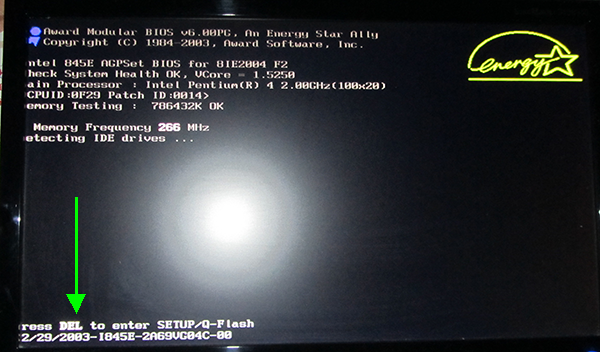
Cena Bios: tlačítko pro zadání biosu - Vymazat.
Kombinace tlačítek v závislosti na výrobci notebooku nebo počítače
| Výrobce | Vstupní tlačítka |
| Acer | F1, F2, Del, CtrI + AIt + Esc |
| Asus | F2, Del |
| AST | Ctrl + AIt + Esc, Ctrl + AIt + DeI |
| Compaq | F10 |
| CompUSA | Del |
| Cybermax | Esc |
| Dell 400 | F3, F1 |
| Dimenze Dell | F2, Del |
| Dell Inspiron | F2 |
| Dell Latitude | F2, Fn + F1 |
| Dell Optiplex | Del, F2 |
| Dell Precision | F2 |
| eMachine | Del |
| Brána | F1, F2 |
| HP (Hewlett-Packard) | F1, F2 |
| HP (příklad pro HP15-ac686ur) | F10-Bios, F2-UEFI Meny, Esc-výběr bootovací možnosti |
| IBM | F1 |
| IBM E-pro Laptop | F2 |
| IBM PS / 2 | CtrI + AIt + Ins, Ctrl + AIt + DeI |
| Intel Tangent | Del |
| Micron | F1, F2, Del |
| Packard Bell | F1, F2, Del |
| Lenovo | F2, F12, Del |
| Roverbook | Del |
| Samsung | F1, F2, F8, F12, Del |
| Sony VAIO | F2, F3 |
| Tiget | Del |
| Toshiba | Esc, F1 |
Klávesy pro zadání kódu Bios (v závislosti na verzi)
| Výrobce | Vstupní tlačítka |
| ALR Advanced Logic Research, Inc. | F2, CtrI + AIt + Esc |
| AMD (Advanced Micro Devices, Inc.) | F1 |
| AMI (americká společnost Megatrends, Inc.) | Del, F2 |
| Získejte BIOS | Del, Ctrl + Alt + Esc |
| DTK (Dalatech Enterprises Co.) | Esc |
| Phoenix BIOS | Ctrl + Alt + Esc, Ctrl + Alt + S, Ctrl + Alt + Ins |
Proč někdy se nedokážu dostat do Bios?
1) funguje klávesnice? Může to být, že správné tlačítko nefunguje správně a nemáte čas stisknout tlačítko. Také, pokud máte klávesnici USB-shnaya a připojujete se například k nějakému rozbočovači / modulu (adaptéru), je možné, že to nepracuje ještě před zaváděním operačního systému Windows. To se opakovaně setkalo.
Řešení: Klávesnici připojte přímo k zadní části systémové jednotky k portu USB, který obchází "prostředníky". Pokud je počítač zcela "starý", je možné, že Bios nepodporuje klávesnici USB, takže potřebujete používat klávesnici PS / 2 (nebo zkuste připojit klávesnici USB adaptérem: USB -> PS / 2).

Adaptér USB -> ps / 2
2) Na notebooky a netbooky zaplaťte za tento okamžik: někteří výrobci zakazují zadání nastavení zařízení Bios pro zařízení s bateriemi (nevím, jestli je to záměrné nebo jen nějaká chyba). Pokud tedy máte netbook nebo notebook - připojte jej k síti a zkuste znovu zadat nastavení.
3) Možná stojí za to resetování nastavení BIOSu. Chcete-li to provést, vyjměte baterii na základní desce a počkejte několik minut.
Článek o obnovení systému BIOS:
Byl bych vděčný za konstruktivní doplnění článku kvůli tomu, co někdy není možné zadat Biosu?
Hodně štěstí všem.